Não confie nos emails de phishing "SECURE YOUR E-MAIL WORLD"
Phishing/FraudeTambém conhecido como: possíveis infecções por malware
Faça uma verificação gratuita e verifique se o seu computador está infectado.
REMOVER AGORAPara usar a versão completa do produto, precisa de comprar uma licença para Combo Cleaner. 7 dias limitados para teste grátis disponível. O Combo Cleaner pertence e é operado por RCS LT, a empresa-mãe de PCRisk.
Guia de remoção "SECURE YOUR E-MAIL WORLD scam"
O que é a fraude por email "SECURE YOUR E-MAIL WORLD"?
"SECURE YOUR E-MAIL WORLD scam" refere-se a uma campanha de spam de phishing. Este termo descreve uma operação em grande escala durante a qual milhares de emails enganosos são enviados. As cartas fraudulentas distribuídas por meio desta campanha - solicite aos destinatários que tomem medidas não especificadas para proteger as suas contas de email. O objetivo dessas cartas é promover um site de phishing, disfarçado como uma página de login de uma conta de email. O site opera ao registar as informações nele inseridas, ou seja, as credenciais de login da conta de email (endereços de email e palavras-passe correspondentes). Ao adquirir esses dados, os criminosos por trás da fraude "SECURE YOUR E-MAIL WORLD scam" podem obter acesso/controlo sobre as contas de email expostas.
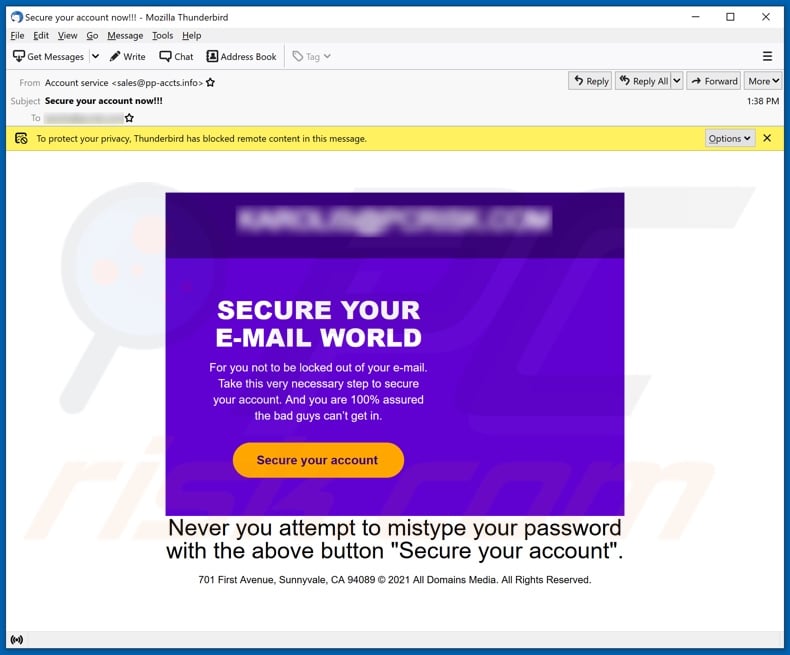
As cartas fraudulentas de "SECURE YOUR E-MAIL WORLD scam" (assunto/título "Secure your account now!!!"; podem variar) solicitam que os destinatários tomem as medidas necessárias para proteger as suas contas de email. Os utilizadores podem ter as suas contas bloqueadas, a menos que tomem as precauções recomendadas. Esses emails contêm um botão "Secure your account", abaixo do qual está um aviso contra a digitação incorreta de palavras-passe ao fazer login. Quando esse botão é premido, abre o site de phishing mencionado anteriormente. As credenciais de login digitadas nesta página não permitirão que os utilizadores acedam às suas contas; em vez disso, essas informações confidenciais serão enviadas para os criminosos por trás da campanha de spam. Portanto, ao confiar nessas cartas falsas, os destinatários podem ter as suas contas de email roubadas.
Os emails são de particular interesse para os criminosos cibernéticos, pois normalmente estão ligados a outras contas, plataformas e serviços. Por exemplo, emails são frequentemente usados para registar contas diferentes. Por meio de emails sequestrados - o acesso/controlo pode ser obtido sobre o conteúdo associado. Para explicar como esse acesso não autorizado pode ser usado indevidamente, contas roubadas relacionadas a finanças (por exemplo, bancos, transferência de dinheiro online, comércio eletrónico, carteiras digitais, etc.) podem ser usadas para fazer transações fraudulentas e/ou compras online. Os criminosos também podem assumir a identidade do email, rede social, meios sociais, messenger e outros proprietários de contas de comunicação e pedir empréstimos aos seus contatos/amigos. As plataformas que oferecem recursos de partilha de conteúdo podem ser usadas para proliferar malware por meio de ficheiros infectados partilhados ou links de sites maliciosos. Em suma, os emails fraudulentos da fraude "SECURE YOUR E-MAIL WORLD" podem levar a graves problemas de privacidade, perdas financeiras e roubo de identidade. Se já houver tentativas de login por meio do site de phishing, é altamente recomendável alterar imediatamente as credenciais de login das contas potencialmente comprometidas. Além disso, é recomendável entrar em contato com o suporte oficial de todas as plataformas ameaçadas.
| Nome | Fraude SECURE YOUR E-MAIL WORLD |
| Tipo de Ameaça | Phishing, Fraude, Engenharia Social, Fraude |
| Alegação Falsa | As cartas fraudulentas afirmam que os destinatários têm de proteger as suas contas de correio electrónico para evitar o seu bloqueio. |
| Domínios Relacionados | societyrevolution[.]ro |
| Nomes de Detecção (societyrevolution[.]ro) | Bfore.Ai PreCrime (Malicious), CRDF (Malicious), Fortinet (Phishing), Lista Completa de Detecções (VirusTotal) |
| A Servir o Endereço IP (societyrevolution[.]ro) | 172.67.143.199 |
| Sintomas | Compras online não autorizadas, alteração de palavras-passe de contas online, roubo de identidade, acesso ilegal ao computador. |
| Métodos de distribuição | Emails enganosos, publicidade enganosa online, técnicas de envenenamento de motores de pesquisa, domínios mal soletrados. |
| Danos | Perda de informação privada sensível, perda monetária, roubo de identidade. |
| Remoção do Malware (Windows) |
Para eliminar possíveis infecções por malware, verifique o seu computador com software antivírus legítimo. Os nossos investigadores de segurança recomendam a utilização do Combo Cleaner. Descarregar Combo CleanerO verificador gratuito verifica se o seu computador está infectado. Para usar a versão completa do produto, precisa de comprar uma licença para Combo Cleaner. 7 dias limitados para teste grátis disponível. O Combo Cleaner pertence e é operado por RCS LT, a empresa-mãe de PCRisk. |
"E-mail Blacklist", "Emails Rejected On Admin Server", "Account Missing Or Incomplete", e "System Administrator Quota Update" são alguns exemplos de campanhas de spam semelhantes a "SECURE YOUR E-MAIL WORLD". E-mails enganosos podem ter uma grande variedade de disfarces; podem até mesmo imitar mensagens de instituições, autoridades, empresas, fornecedores de serviços e outras entidades legítimas. No entanto, as campanhas de spam não são usadas exclusivamente para fraudes e phishing, mas também para distribuir malware (por exemplo, fraudes e phishing, they are also employed to spread malware (e.g., trojans, ransomware, criptomineradores, etc.). Devido à prevalência do email de spam, é altamente recomendável ter cuidado com os emails recebidos.
Como é que as campanhas de spam infectam os computadores?
As campanhas de spam distribuem malware por meio de ficheiros infecciosos enviados por meio delas. Esses ficheiros podem ser anexados aos emails fraudulentos ou as cartas podem conter links para descarregamento desse conteúdo. Os ficheiros virulentos podem estar em vários formatos, por exemplo, ficheiros (ZIP, RAR, etc.), executáveis (.exe, .run, etc.), PDF e documentos do Microsoft Office, JavaScript e assim por diante. Quando abertos, esses ficheiros acionam o descarregamento/instalação de malware. Por exemplo, documentos do Microsoft Office causam infecções ao executar comandos de macro maliciosos. Nas versões do Microsoft Office lançadas antes de 2010, esse processo começa no momento em que um documento é aberto. As versões mais recentes têm o modo "Visualização protegida" que impede a execução automática de macros. Em vez disso, os utilizadores podem ativar manualmente a edição/conteúdo (ou seja, comandos de macro).
Como evitar a instalação de malware?
Para evitar infectar o sistema por meio de emails de spam, é aconselhável abrir emails duvidosos e irrelevantes - especialmente quaisquer anexos ou links presentes neles. É recomendável usar as versões do Microsoft Office lançadas após 2010. No entanto, o malware não se distribui apenas por meio de campanhas de spam. O software malicioso também é proliferado por meio de canais de descarregamento não confiáveis (por exemplo, sites de hospedagem de ficheiros não oficiais e gratuitos, redes de partilha peer-to-peer e outros descarregadores de terceiros), ferramentas de ativação ilegais ("cracks") e atualizações falsas. Portanto, é importante fazer o descarregamento apenas de fontes oficiais e verificadas. Além disso, todos os programas devem ser ativados e atualizados usando ferramentas/funções fornecidas por desenvolvedores legítimos. É crucial ter um pacote antivírus/anti-spyware confiável instalado e atualizado. Este software deve ser usado para realizar verificações regulares do sistema e remover ameaças e problemas detectados. Se já abriu anexos maliciosos, recomendamos executar uma verificação com Combo Cleaner Antivirus para Windows para eliminar automaticamente o malware infiltrado.
Texto apresentado na carta de email fraudulenta "SECURE YOUR E-MAIL WORLD":
Subject: Secure your account now!!!
SECURE YOUR E-MAIL WORLD
For you not to be locked out of your e-mail.
Take this very necessary step to secure
your account. And you are 100% assured
the bad guys can’t get in.
Secure your account
Never you attempt to mistype your password with the above button "Secure your account".
701 First Avenue, Sunnyvale, CA 94089 © 2021 All Domains Media. All Rights Reserved.
Screenshot do site de phishing promovido pela campanha de spam "SECURE YOUR E-MAIL WORLD":
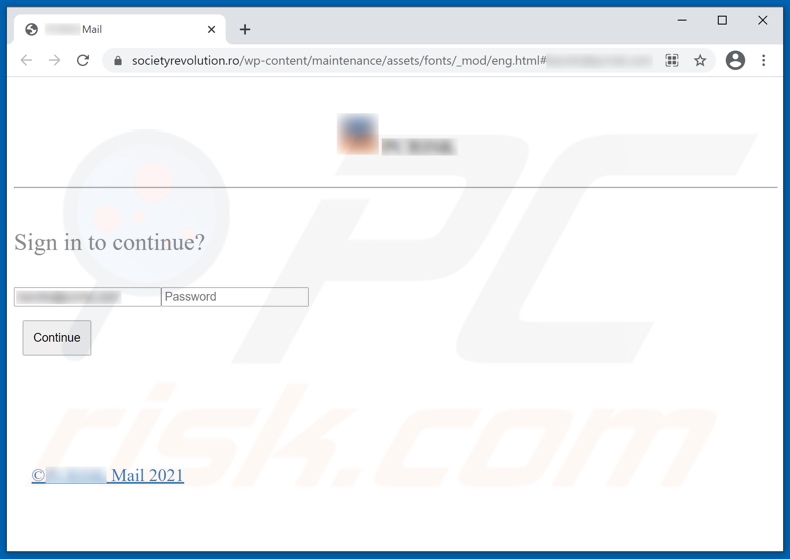
Remoção automática instantânea do malware:
A remoção manual de ameaças pode ser um processo moroso e complicado que requer conhecimentos informáticos avançados. O Combo Cleaner é uma ferramenta profissional de remoção automática do malware que é recomendada para se livrar do malware. Descarregue-a clicando no botão abaixo:
DESCARREGAR Combo CleanerAo descarregar qualquer software listado no nosso website, concorda com a nossa Política de Privacidade e Termos de Uso. Para usar a versão completa do produto, precisa de comprar uma licença para Combo Cleaner. 7 dias limitados para teste grátis disponível. O Combo Cleaner pertence e é operado por RCS LT, a empresa-mãe de PCRisk.
Menu rápido:
- O que é a fraude "SECURE YOUR E-MAIL WORLD"?
- PASSO 1. Remoção manual de possíveis infecções por malware.
- PASSO 2. Verifique se o seu computador está limpo.
Como remover malware manualmente?
A remoção manual de malware é uma tarefa complicada - geralmente é melhor permitir que programas antivírus ou anti-malware façam isso automaticamente. Para remover este malware, recomendamos o uso de Combo Cleaner Antivirus para Windows. Se deseja remover malware manualmente, o primeiro passo é identificar o nome do malware que está a tentar remover. Aqui está um exemplo de um programa suspeito em execução no computador de um utilizador:

Se verificou a lista de programas em execução no seu computador, por exemplo, a usar o gestor de tarefas e identificou um programa que parece suspeito, deve continuar com estes passos:
 Descarregue um programa denominado Autoruns. Este programa mostra as aplicações de inicialização automática, o Registo e os locais do sistema de ficheiros:
Descarregue um programa denominado Autoruns. Este programa mostra as aplicações de inicialização automática, o Registo e os locais do sistema de ficheiros:

 Reinicie o computador no Modo de Segurança:
Reinicie o computador no Modo de Segurança:
Utilizadores Windows XP e Windows 7: Inicie o seu computador no Modo Seguro. Clique em Iniciar, Clique em Encerrar, clique em Reiniciar, clique em OK. Durante o processo de início do seu computador, prima a tecla F8 no seu teclado várias vezes até ver o menu Opções Avançadas do Windows e, em seguida, seleccione Modo Segurança com Rede da lista.

O vídeo demonstra como iniciar o Windows 7 "Modo de Segurança com Rede"
Utilizadores Windows 8: Inicie o Windows 8 com Modo Segurança com Rede - Vá para o ecrã de início Windows 8, escreva Avançado, nos resultados da pesquisa, selecione Configurações. Clique em opções de inicialização avançadas, na janela aberta "Definições Gerais de PC", seleccione inicialização Avançada. Clique no botão "Reiniciar agora". O seu computador será reiniciado no "Menu de opções de inicialização avançadas". Clique no botão "Solucionar Problemas" e, em seguida, clique no botão "Opções avançadas". No ecrã de opções avançadas, clique em "Definições de inicialização". Clique no botão "Reiniciar". O seu PC será reiniciado no ecrã de Definições de Inicialização. Pressione F5 para iniciar em Modo de Segurança com Rede.

O vídeo demonstra como começar Windows 8 "Modo de Segurança com Rede":
Utilizadores Windows 10: Clique no logotipo do Windows e seleccione o ícone Energia. No menu aberto, clique em "Reiniciar", mantendo o botão "Shift" premido no seu teclado. Na janela "escolher uma opção", clique em "Solucionar Problemas" e selecione "Opções avançadas". No menu de opções avançadas, selecione "Configurações de Início" e clique no botão "Reiniciar". Na janela seguinte deve clicar no botão "F5" do seu teclado. Isso irá reiniciar o sistema operativo no Modo de Segurança com Rede.

O vídeo demonstra como iniciar o Windows 10 "Modo de Segurança com Rede":
 Extraia o ficheiro descarregue e execute o ficheiro Autoruns.exe.
Extraia o ficheiro descarregue e execute o ficheiro Autoruns.exe.

 Na aplicação Autoruns, clique em "Opções" na parte superior e desmarque as opções "Ocultar locais vazios" e "Ocultar entradas do Windows". Após este procedimento, clique no ícone "Atualizar".
Na aplicação Autoruns, clique em "Opções" na parte superior e desmarque as opções "Ocultar locais vazios" e "Ocultar entradas do Windows". Após este procedimento, clique no ícone "Atualizar".

 Verifique a lista fornecida pela aplicação Autoruns e localize o ficheiro de malware que deseja eliminar.
Verifique a lista fornecida pela aplicação Autoruns e localize o ficheiro de malware que deseja eliminar.
Deve anotar o caminho completo e o nome. Note que alguns malwares ocultam os seus nomes de processos com nomes de processos legítimos do Windows. Nesta fase, é muito importante evitar a remoção de ficheiros do sistema. Depois de localizar o programa suspeito que deseja remover clique com o rato sobre o nome e escolha "Excluir"

Depois de remover o malware através da aplicação Autoruns (isso garante que o malware não seja executado automaticamente na próxima inicialização do sistema), deve procurar o nome malware no seu computador. Certifique-se de ativar ficheiros e pastas ocultos antes de continuar. Se encontrar o nome do ficheiro do malware, certifique-se de o eliminar.

Inicie o seu computador no Modo de Segurança. Seguir estes passos deve ajudar a remover qualquer malware do seu computador. Note que a remoção manual de ameaças requer capacidades avançadas de computação. Se não tiver essas capacidades, deixe a remoção de malware para programas antivírus e anti-malware. Esses passos podem não funcionar com infecções avançadas por malware. Como sempre, é melhor prevenir a infecção do que tentar remover o malware posteriormente. Para manter o seu computador seguro, certifique-se de instalar as atualizações mais recentes do sistema operativo e de usar o software antivírus.
Para garantir que o seu computador está livre de infecções por malware, recomendamos analisá-lo com Combo Cleaner Antivirus para Windows.
Partilhar:

Tomas Meskauskas
Pesquisador especialista em segurança, analista profissional de malware
Sou um apaixonado por segurança e tecnologia de computadores. Tenho experiência de mais de 10 anos a trabalhar em diversas empresas relacionadas à resolução de problemas técnicas e segurança na Internet. Tenho trabalhado como autor e editor para PCrisk desde 2010. Siga-me no Twitter e no LinkedIn para manter-se informado sobre as mais recentes ameaças à segurança on-line.
O portal de segurança PCrisk é fornecido pela empresa RCS LT.
Pesquisadores de segurança uniram forças para ajudar a educar os utilizadores de computadores sobre as mais recentes ameaças à segurança online. Mais informações sobre a empresa RCS LT.
Os nossos guias de remoção de malware são gratuitos. Contudo, se quiser continuar a ajudar-nos, pode-nos enviar uma ajuda, sob a forma de doação.
DoarO portal de segurança PCrisk é fornecido pela empresa RCS LT.
Pesquisadores de segurança uniram forças para ajudar a educar os utilizadores de computadores sobre as mais recentes ameaças à segurança online. Mais informações sobre a empresa RCS LT.
Os nossos guias de remoção de malware são gratuitos. Contudo, se quiser continuar a ajudar-nos, pode-nos enviar uma ajuda, sob a forma de doação.
Doar
▼ Mostrar comentários